经验直达:
- excel如何筛选出颜色
- excel表中怎么进行多个颜色的筛选
一、excel如何筛选出颜色
1、我们打开需要筛选的Excel,然后选中需要筛选的内容(行),然后点击菜单栏中的“数据”,然后点击“筛选” 。
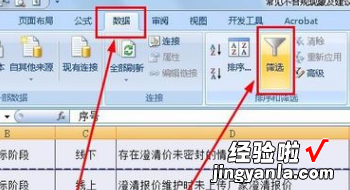
2、选标记后 , 我们可以在第一行每个单元格的右下角看到一个倒三角 。
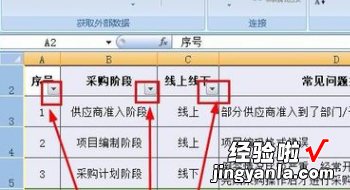
3、我们找到想要执行筛选操作的列 , 然后点击单元格右下角的倒三角,可以看到一个下拉菜单 。我们可以看到下拉菜单下面是按照文本进行筛?。?我们可以在上部看到“按颜色筛选” 。

4、选择按颜色进行筛选后,会出现这一列所有的颜色 , 我们可以点击需要筛选出的颜色 。
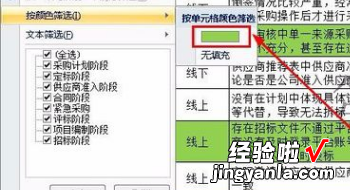
5、执行按颜色筛选后,我们可以看到所有该颜色的行都显示出来了,其他颜色的行就自动被隐藏了 。
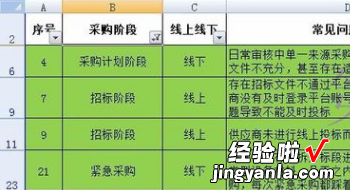
6、如果我们要取消筛?。?可以点开下拉菜单,然后点击按颜色筛?。缓笱≡裎颐歉詹叛≡竦难丈?。
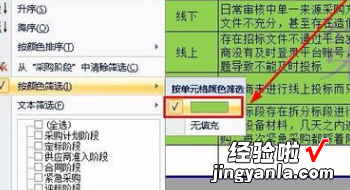
7、这样系统会取消我们刚才的筛选 , 所有行都会被显示出来 。
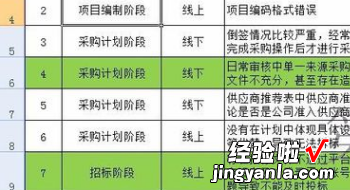
二、excel表中怎么进行多个颜色的筛选
可以按单元格颜色、字体颜色或图标进行排序 。
一、首先我们要有一个基本的数据源表格,表格中的数据最好列数可以多一点,这样才更适合使用筛选的功能 。
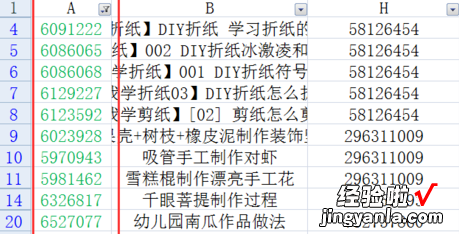
二、添加上筛选功能 , 如果不选择某一行的话,就默认在第一行进行筛选 。当然也可以在选择某一行之后,再选择筛选 。

三、加上筛选的功能以后,在A列旁边就会出现一个下拉三角,点击之后就可以看到里边有相应的按照颜色筛选的选择 。
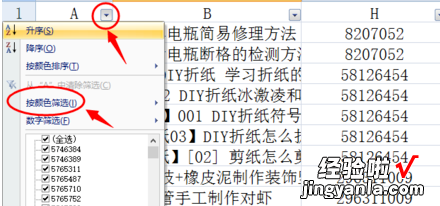
四、在“按颜色筛选”的右侧有一个箭头,鼠标放在上面就会显示下一级菜单,比如我们想要按照绿色来筛选即可 。
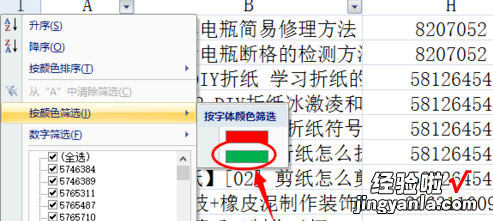
【excel表中怎么进行多个颜色的筛选 excel如何筛选出颜色】五、以上就是关于excel表格颜色的筛选功能 。
